PS怎么弄红蓝撞色效果 几个步骤搞定
如何用PS打造红蓝撞色效果:轻松几步完成
当前红蓝撞色风潮席卷而来,这两种对比鲜明的颜色组合不仅时髦,还广泛应用于各类海报设计。那么,如何在Photoshop(简称PS)中实现红蓝撞色效果呢?以下将为您详细讲解。
将您的图片导入到PS中。然后,按住CTRL+R键显示标尺,并从标尺中拖出一根参考线,将图片平均分为两部分。
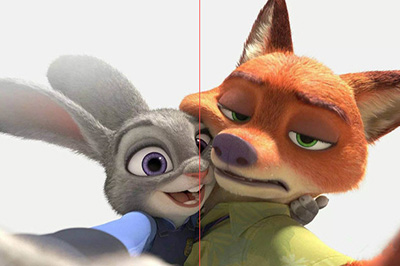
接下来,创建一个新的图层。使用【画笔工具】,将画笔硬度设置为0,选择适当的大小,并用红色(FF0000)填充图层的一半。
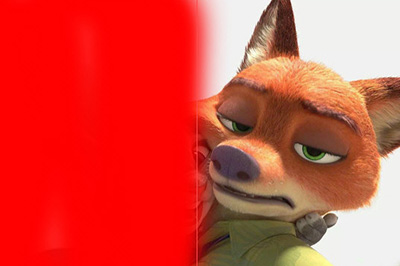
随后,用蓝色(0000FF)填充另一半,确保蓝色和红色交界处的颜色过渡自然。
将此图层的混合模式更改为【柔光】,红蓝撞色的效果便呈现出来了。
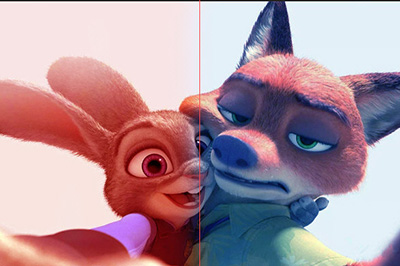
如果您追求更完美的效果,可以创建两个图层。在一个图层中使用【渐变工具】,从前景色到透明渐变,填充一半为蓝色;在另一个图层中重复此操作,填充一半为红色。然后,使用【自由变换工具】调整填充大小,并将两个图层的混合模式均改为柔光。
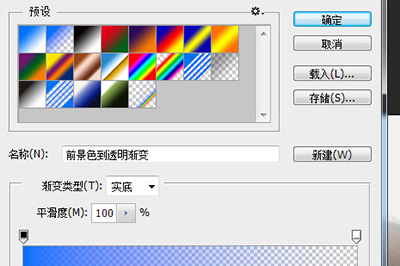
以上就是制作红蓝撞色效果的详细步骤。简单易学,您也可以尝试将这种方法应用于您的照片或艺术海报,效果绝对高大上!
版权声明:以上内容作者已申请原创保护,未经允许不得转载,侵权必究!授权事宜、对本内容有异议或投诉,敬请联系网站管理员,我们将尽快回复您,谢谢合作!

